Цього тижня ми розпочинаємо нашу регулярну серію про рідні програми Apple із розділу про файли на iPad. Native Files вже деякий час є частиною мобільних операційних систем Apple, і сьогодні ми коротко розглянемо основи роботи з Files в середовищі операційної системи iPadOS.
Це може бути зацікавити вас
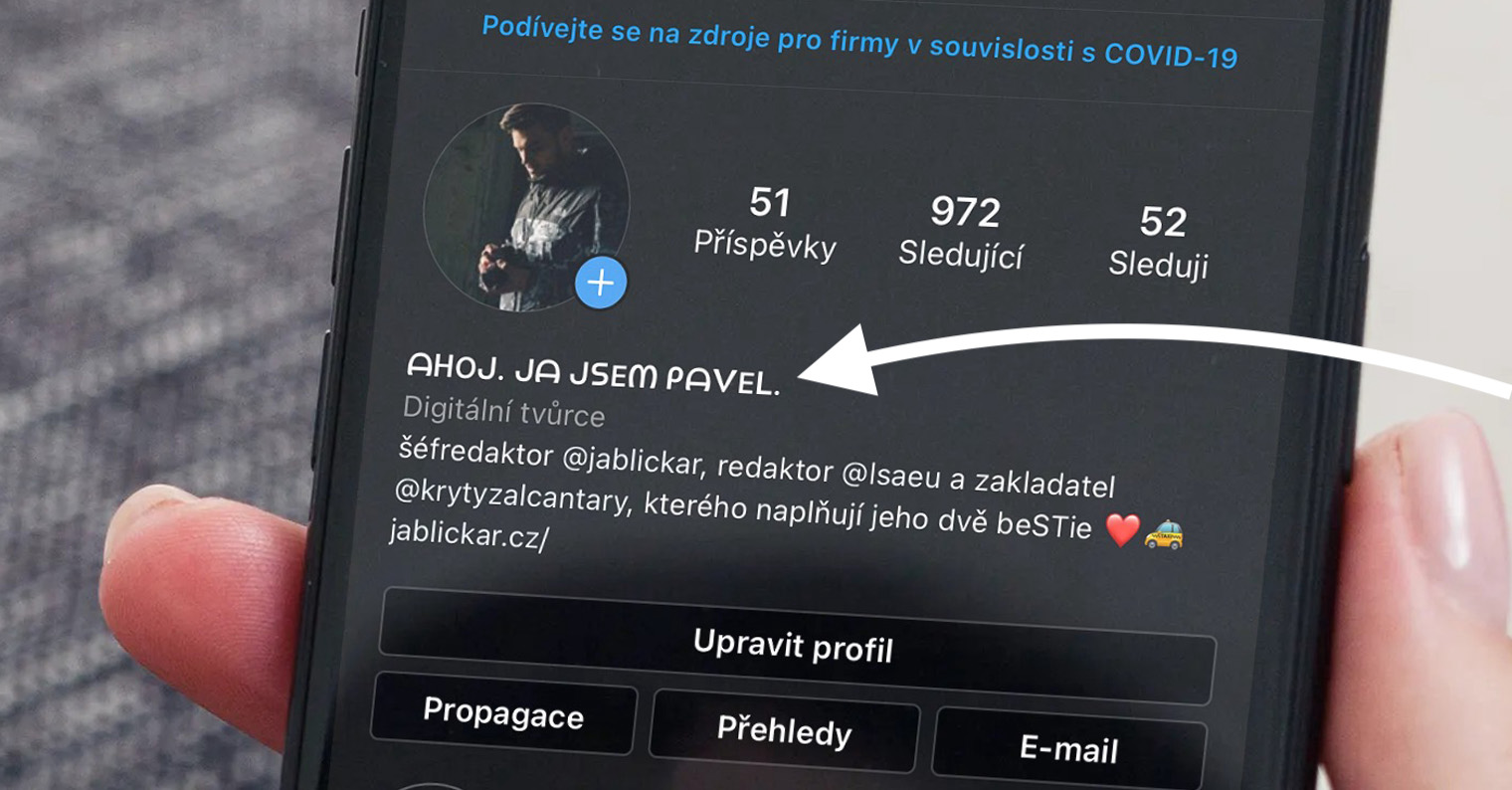
У рідній версії «Файли» в iPadOS є кілька можливих варіантів відкриття та перегляду файлів і папок. Щоб переглянути нещодавно відкриті файли, натисніть «Історія» на панелі ліворуч від дисплея. Щоб знайти певний файл, ви можете скористатися рядком пошуку у верхній частині дисплея, де введіть частину назви файлу. Ви можете запустити файл простим дотиком і таким же чином відкрити папку з файлами. Якщо на вашому iPad не встановлено програму, яка створила файл, попередній перегляд файлу відкриється в програмі Quick Preview.
Якщо ви хочете змінити спосіб відображення елементів у Files на iPad, клацніть квадратну піктограму у верхньому правому куті та виберіть потрібний метод відображення в меню, що з’явиться. Ви можете переключатися між переглядом списку та переглядом значків, клацнувши піктограму з пунктирною лінією у верхньому правому куті дисплея iPad. Щоб змінити макет бічної панелі перегляду, клацніть піктограму з трьома крапками у верхньому правому куті цієї панелі та в меню, що з’явиться, оберіть «Редагувати бічну панель» — тоді ви зможете почати редагувати елементи, які відображатимуться в панель.
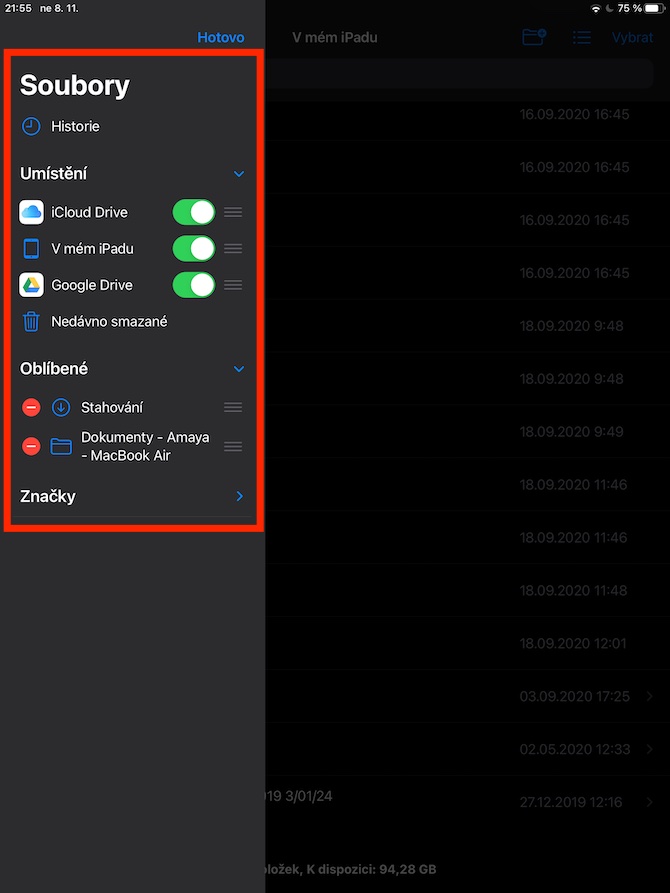
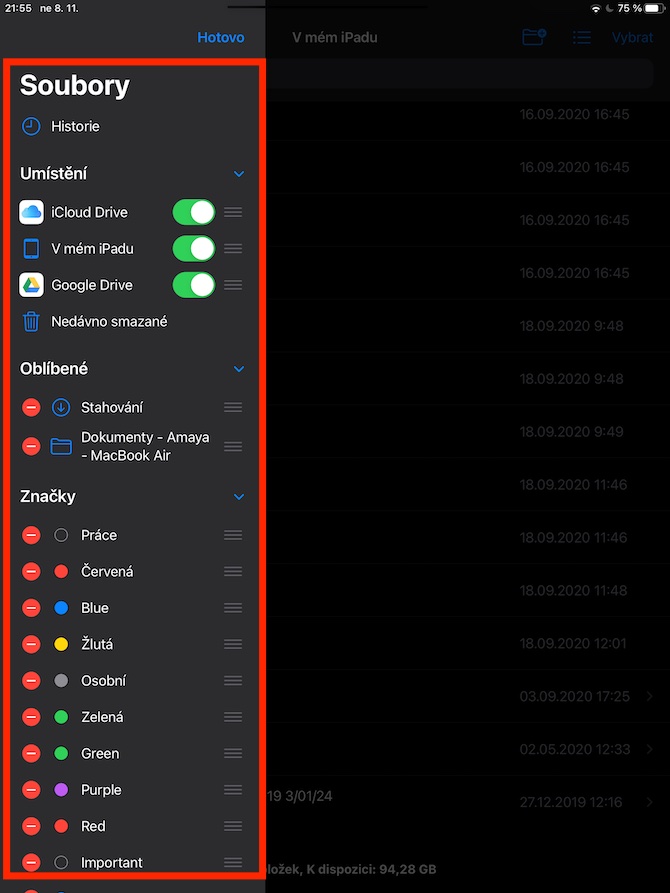

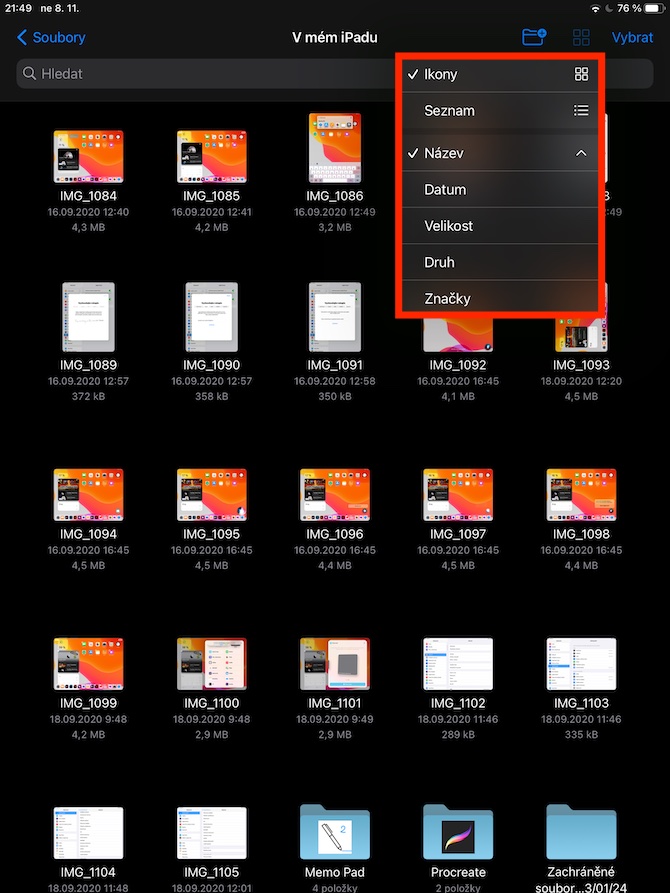
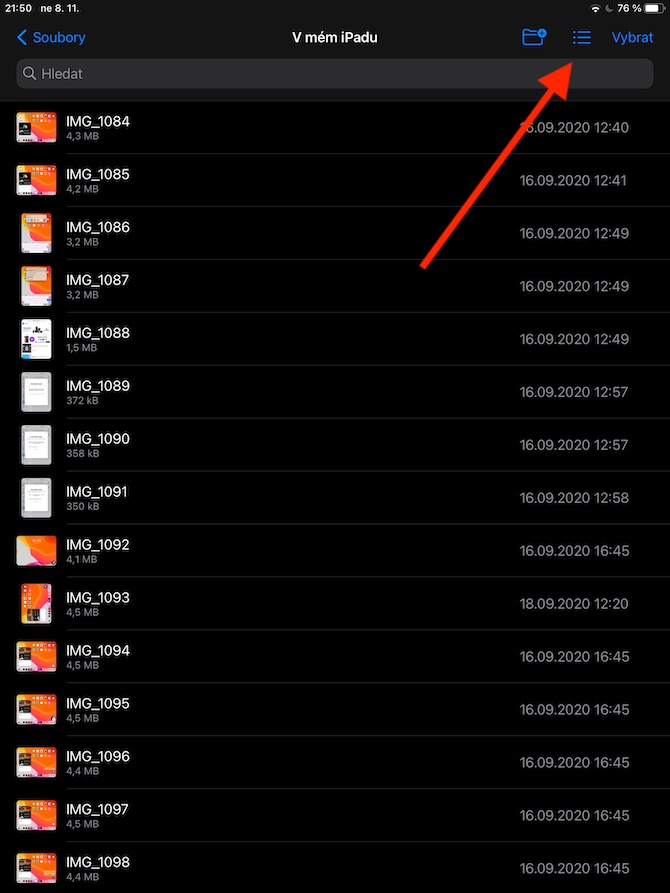
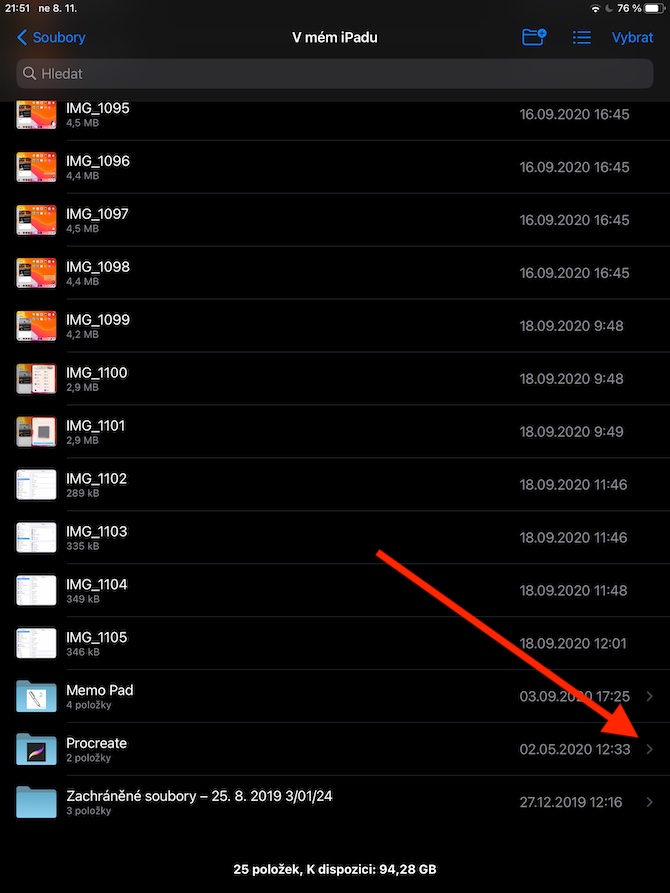
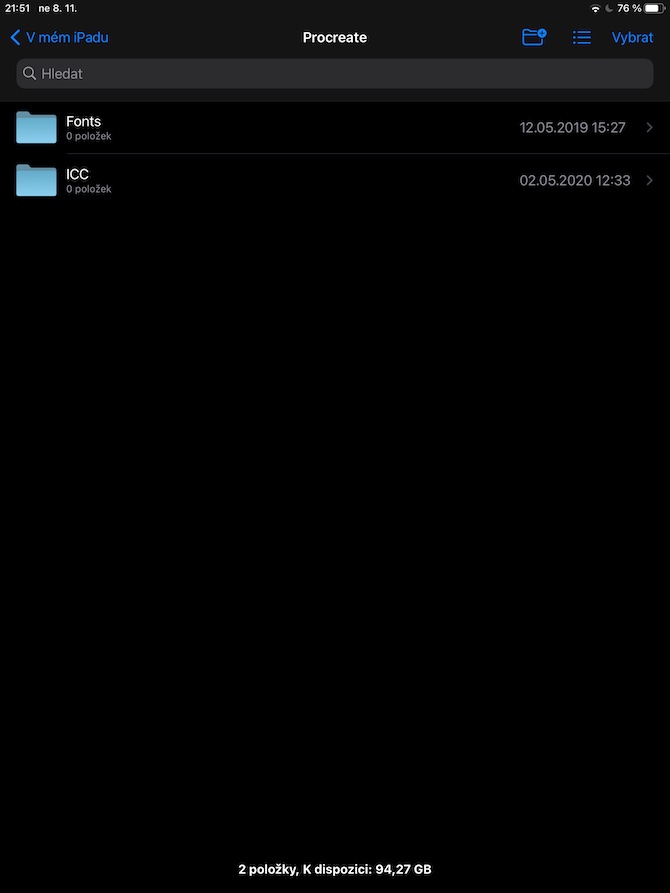
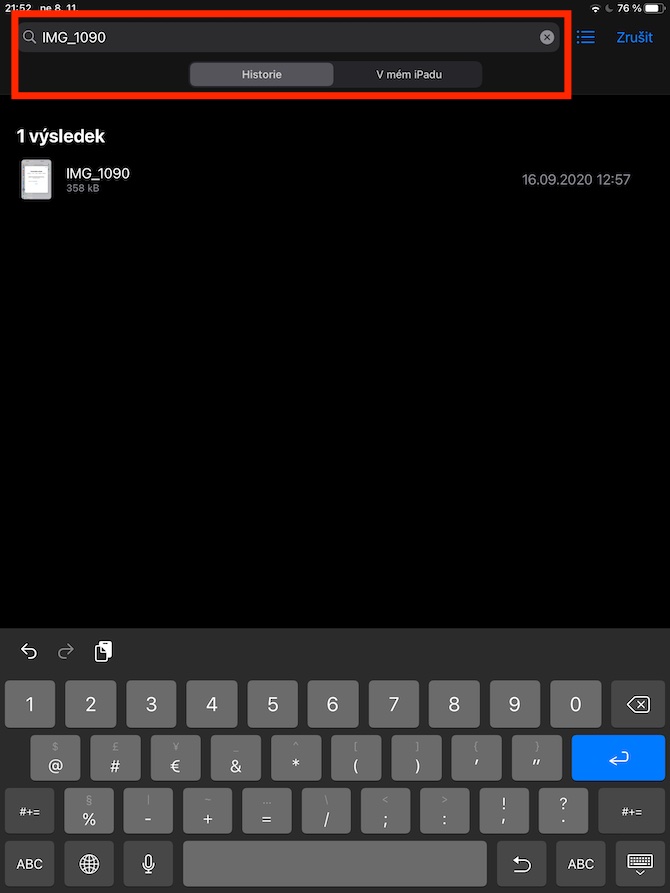
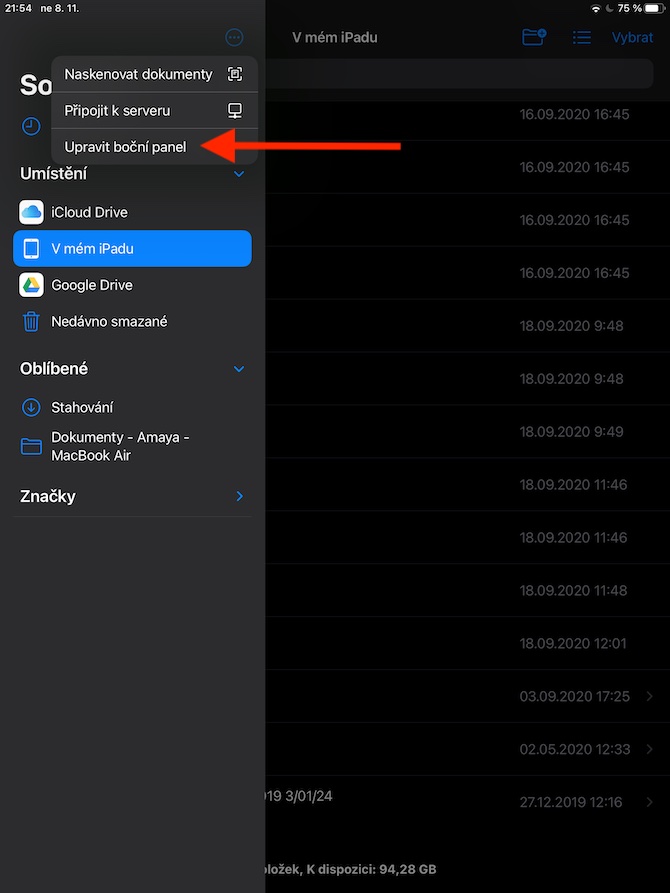
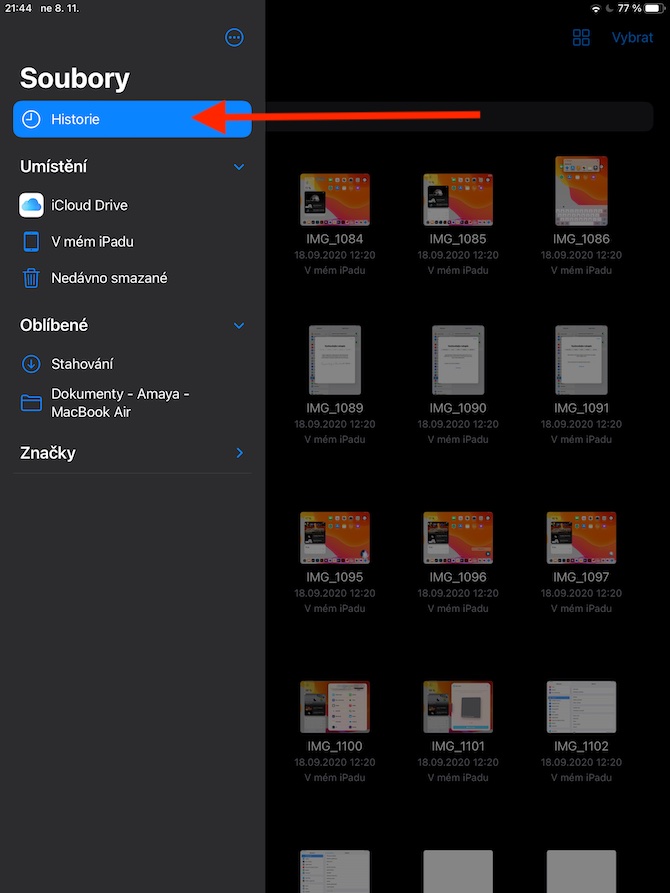
Як щодо офісу Microsoft?